Win10系统开始菜单自动安装应用和游戏的解决方法教程[多图]
教程之家
操作系统
Win10系统中的开始菜单总是会出现自动安装的应用和游戏,这该怎么办?有时候Win10系统开始菜单中,经常会出现一些建议的应用和游戏,有些会自动安装,有些当你不小心点击后就会开始安装,那么该如何去除这些应用和游戏呢?下面就给大家介绍具体解决方法。
解决方法:
1、进入“设置 - 个性化”设置界面。如图:

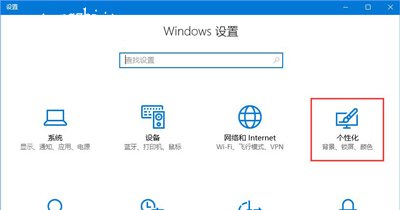
2、点击【开始】,在右侧把【偶尔在‘开始’菜单中显示建议】设置为“关”即可。
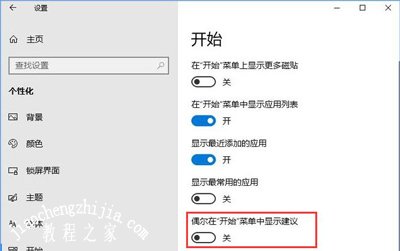
3、这样,你在卸载不想要的应用或游戏后,Win10就不会再自动安装了。
Win10系统相关教程推荐:
Win10系统通知中心关闭“建议的应用”通知的解决方法
Win10系统Wmiprvse.exe占用大量CPU资源的解决方法
Win10系统安装ChemWindow后无法运行的解决方法
![笔记本安装win7系统步骤[多图]](https://img.jiaochengzhijia.com/uploadfile/2023/0330/20230330024507811.png@crop@160x90.png)
![如何给电脑重装系统win7[多图]](https://img.jiaochengzhijia.com/uploadfile/2023/0329/20230329223506146.png@crop@160x90.png)

![u盘安装win7系统教程图解[多图]](https://img.jiaochengzhijia.com/uploadfile/2023/0322/20230322061558376.png@crop@160x90.png)
![win7在线重装系统教程[多图]](https://img.jiaochengzhijia.com/uploadfile/2023/0322/20230322010628891.png@crop@160x90.png)
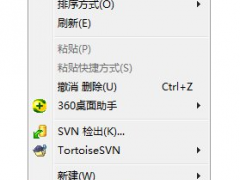
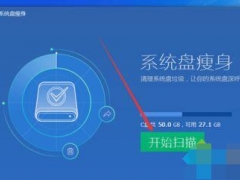
![电脑win7重装系统网络怎么连接[多图]](https://img.jiaochengzhijia.com/uploadfile/2023/0321/20230321175550336.png@crop@240x180.png)
![win11我告诉你官网系统下载安装教程[多图]](https://img.jiaochengzhijia.com/uploadfile/2022/0423/20220423094301329.jpg@crop@240x180.jpg)